どうも、wol([sc name=”twitter” ])です。
最近僕が注目しているBrookというコントローラーのコンバーターなど、面白い製品を多く作っている会社から新製品が出ました。
発売の少し前に知って気になっていたのですが、それがこの「Brook Wingman XE」です。

Brook Wingman XEは、Xbox360やXboxOneなどのXbox系のコントローラーをPS4で使えるコンバーターです。有線や無線環境に関係なく、古いモデルよりも反応速度が速くなっているそうです。
この製品はこんな人におすすめ!
- XboxOneコントローラーでPS4を遊びたい人
- XboxOneコントローラーに慣れている人
- PS4コントローラーが手に入らない人
Brook製品が一覧できる!
Wingman XEのパッケージとセット内容

パッケージ正面
パッケージ裏面には対応デバイスや接続方法が書いてあります。
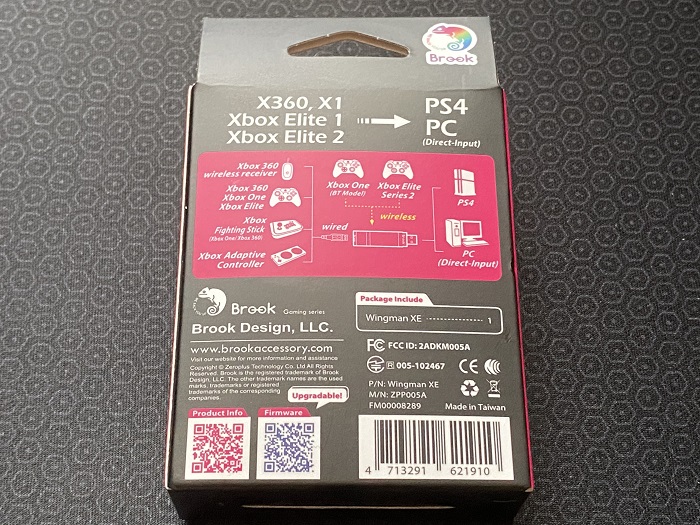
パッケージ裏面
 wol
wol
Wingman XEのセット内容はこんな感じです。
ユーザーマニュアルは同梱されていませんが、箱裏のQRコードを読み込んで見ることができます。
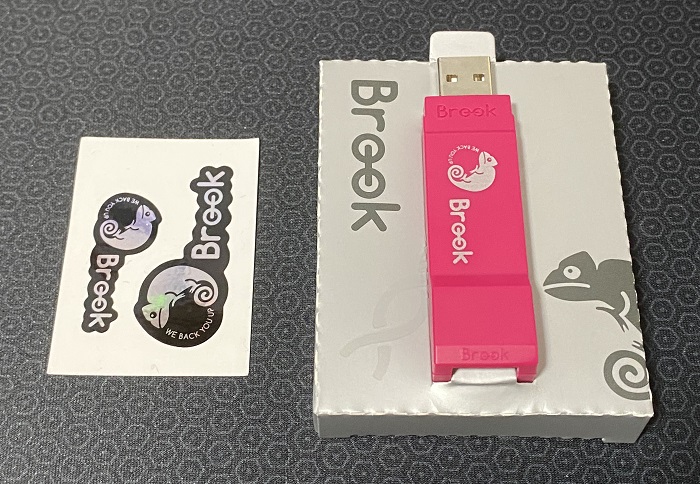
- Brook Wingman XE本体
- Wingman XEユーザーマニュアル(QRコード)
- Brookステッカー
 wol
wol
Wingman XEの使用感
Wingman XEを実際に使ってみての使用感をご紹介します。
最適なボタンリマッピング
Brook Wingman XEは、最初から違和感のない最適なボタンリマッピングがされています。
PS4コントローラーとXboxOneコントローラーで同じ位置にあるボタンはしっかり割り当ててくれるので困ることはないでしょう。
| PS4 | Xbox360 | XboxOne |
|---|---|---|
| A | A | |
| B | B | |
| X | X | |
| △ | Y | Y |
| L1 | LB | LB |
| R1 | RB | RB |
| L2 | LT | LT |
| R2 | RT | RT |
| L3 | LSB | LSB |
| R3 | RSB | RSB |
| OPTIONS | START | MENU |
| SHARE | BACK+START | VIEW+MENU |
| PSキー | XboxGuideキー | XboxGuideキー |
| タッチパッド | BACK | VIEW |

 wol
wol
PS4コントローラーのタッチパッドとシェアボタンは以下のようにリマッピングされています。
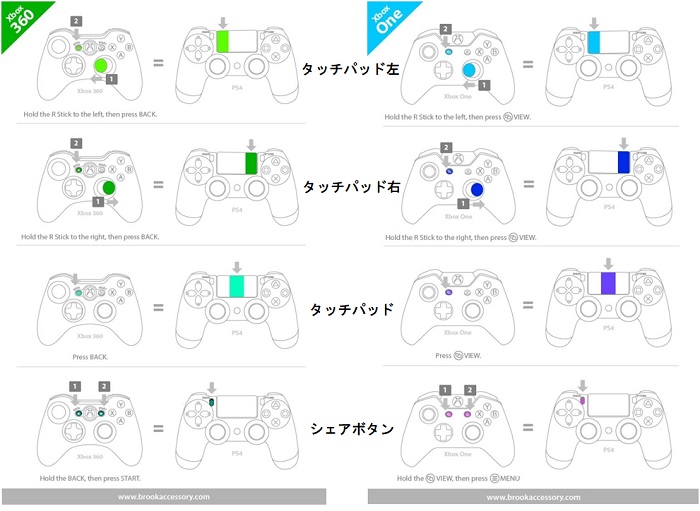
有線接続と無線接続が可能
Brook Wingman XEは、普通のUSBのような見た目をしています。
両サイドには透明のLEDインジケータが付いており、色や光り方によってコントローラーとの接続状態を示します。

Wingman XEの後方にはUSBポートが付いており、Xbox360などでの有線接続で使用します。

接続できる機器は基本的には有線接続となり、無線接続はBluetooth接続が可能なXboxOneコントローラー(Bluetooth対応モデル)とXboxEliteシリーズ2のみ可能となっています。
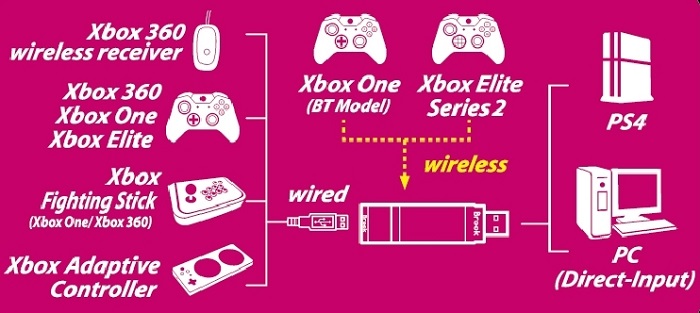
コントローラーを接続するだけの簡単設定
Wingman XEは、PS4本体に接続してインジケーターを押すと接続モードになります。
そのあと、XboxOneコントローラーを接続して、インジケーターが点滅から常時点灯になれば接続成功です。

 wol
wol
| 点灯 | 状態 |
|---|---|
| LEDが青色で常時点灯 | コネクタとデバイスが接続されている |
| LEDが青色でゆっくり点滅(2秒に1回) | 有線デバイスが接続されていません ワイヤレスデバイスが接続を検索中 |
| LEDが青色で高速点滅 | ワイヤレス接続モードがオン ペアリングデバイスを検索しています… |
| LEDが赤色で点滅 | Turbo-Remapボタンが押されている |
| LEDが赤色で常時点灯 | ターボリマップ設定の入力 |
XboxOneコントローラーで遊べるのがすごい
接続が完了したので動かしてみました。バッチリです!
 wol
wol
押している間ボタンを連打するターボ設定が可能
ここでは、XboxOneコントローラーのAボタンのターボ設定を例に説明します。
2.VIEWを押したまま Aボタンを押す
3.MENUを押してターボ設定を保存する
4.Xboxガイドボタンを押してターボ設定モード終了
 wol
wol
2.VIEW + MENUを押して設定をリセット
3.Xboxガイドボタンを押してターボ設定モード終了
ボタンのリマッピングが可能
Beook Wingman XEは、XboxOneコントローラーとPS4コントローラー間の違和感のないボタン割り当てがされていますが、そこから更にリマッピングが可能です。
ここでは、XboxOneコントローラーのAボタンにBボタンを割り当てる設定を例に説明します。
2.Aボタンを押す(割り当て先のボタン)
3.VIEWを押したまま、Bボタンを押します。(Bを割り当てる)
4.MENU を押してリマッピング設定を保存します。
5.Xboxガイドボタンを押してリマッピングモード終了
 wol
wol
2.VIEW + MENUを押して設定をリセット
3.Xboxガイドボタンを押してリマッピングモード終了
イヤホンジャックはサポートしていない
Brook Wingman XEを使ってPS4に接続したXboxOneコントローラーは、イヤホンジャックがサポートされていません。

これは少し我慢ポイントですね。Wingman XEを使いながらヘッドセットも使いたいという方はUSB接続のものを使うか、サウンドカードなどを使用しましょう。
Wingman XEのまとめ

Brook Wingman XEは、XboxOneコントローラーをPS4で使える便利な製品です。
XboxOneコントローラーはPCのゲームパッドとしても一番使われているコントローラーであり、それがPS4で使えるのは嬉しい方も多いのではないでしょうか。
普段XboxOneコントローラーを使わない人にとっては最初は少し違和感があるかもしれませんが、すぐに慣れると思います。しかし、PS4コントローラーよりも大きくて手が小さい人にとっては少し扱いづらいかもしれないので、その点は注意が必要です。
- XboxOneコントローラーでPS4が遊べる
- 最適なボタンリマッピング
- 有線/無線の簡単接続
- ターボ設定が可能
- イヤホンジャックは使用不可
コロナの影響でPS4コントローラーが手に入りづらいですが、XboxOneコントローラーなら普通に買えるという点もメリットです。
 wol
wol






